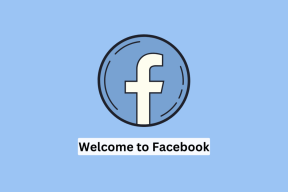Jak naplánovat doručování e-mailů v Gmailu s Boomerangem
Různé / / December 02, 2021
Bumerang pro Gmail je doplněk, který přidává zcela nový směr způsobu, jakým děláme e-maily. Dokáže naplánovat doručování e-mailů a pomůže vám nastavit e-mailová připomenutí přijatých e-mailů.
V naší současné situaci jsou pouze dvě možnosti odesílání e-mailů. Tyto možnosti jsou, že buď pošlete e-mail nyní, nebo jej uložíte jako koncept a doufáte, že si jej zapamatujete odeslat později (a zapomenete jako obvykle).
Co kdybyste chtěli naplánovat odeslání tohoto e-mailu, kdykoli budete chtít? Existují nástroje třetích stran, které vám s tím pomohou, ale podle mých zkušeností je pro uživatele Gmailu nejlepší volbou Boomerang.

Takže s tímto nástrojem můžete místo toho, abyste zapomněli na narozeniny své matky a museli řešit následky, napsat láskyplný narozeninový e-mail, když tak učiníte. pamatovat na její narozeniny a naplánujte jeho odeslání v den jejích skutečných narozenin. Najednou jste vzorovým synem/dcerou, se kterou jsou všichni vaši sourozenci srovnáváni.
Dobrý pocit, že? Nebo jste možná zapomnětlivec obecně, takže si můžete naplánovat všechny své e-maily na týden za jednu noc a můžete si klidně oddechnout po celý pracovní týden!
Ale počkat, je toho víc! Boomerang také nabízí možnosti plánování pro přijaté e-maily (podívejte se také na naše zveřejňovat v následných e-mailových připomenutích ). E-maily se mohou hromadit a stát se poměrně časově náročným úkolem. Pokud tedy máte ve schránce nějaké, které se hned netisknou, proč si je nenechat poslat v čase, který vám bude vyhovovat? Bumerang to dělá.
Jsem nadšený, jak mohu začít s plánováním e-mailů?
Krok 1: Za prvé, Boomerang funguje pouze s Firefoxem 3.6 (Přečtěte si: Nebude fungovat s Beta 4) a Chrome 5.0 a novějšími. Je to rozšíření prohlížeče pro případ, že by vás to stále zajímalo.
Jakmile se ujistíte, že používáte jeden z výše uvedených prohlížečů, přejděte na Oficiální stránky Boomerangu který má toto nádherně zřejmé, výjimečně velké tlačítko stahování přímo na domovské stránce. Klikněte na to.

Krok 2: Úspěšně jste zahájili instalaci Boomerang for Gmail! Pravděpodobně ve spodní části obrazovky obdržíte upozornění s žádostí o potvrzení stažení souboru Boomerang. V Chrome to vypadá jako níže. Firefox bude mít podobnou zprávu.

Krok 3: Objeví se další malé pole, které vás znovu vyzve k potvrzení vašeho přání nainstalovat Boomerang. Ujistěte svůj prohlížeč, že víte, co děláte.

Krok 4: Po dokončení instalace (trvá to jen chvíli) otevřete svůj účet Gmail v jiném okně nebo kartě a v pravém horním rohu byste měli vidět nové tlačítko Boomerang (zobrazeno níže).

Krok 5: Teď, když ty Komponovat e-mail je nové tlačítko nahoře, které říká Odeslat později. Namísto kliknutí na Odeslat po dokončení psaní e-mailu můžete kliknout na Odeslat později a vybrat si z různých časů, kdy můžete svůj e-mail odeslat hned teď.

Krok 6: Naopak, když jste vy, je k dispozici také tlačítko Bumerang čtení zprávyE. Kliknutím na něj se zobrazí další rozbalovací nabídka se stejnými časovými možnostmi, pouze si tentokrát vybíráte čas, kdy chcete přijmout zprávu, kterou si právě prohlížíte. Zpráva bude vložena zpět do vaší doručené pošty a označena jako nepřečtená, abyste ji mohli řešit v době, kterou si zvolíte.

Sbalení bumerangu
Na Boomerangu se mi nejvíc líbí způsob, jakým vracejí vaše e-maily zpět do vašich rukou. Máte plnou kontrolu nad tím, kdy odesíláte a přijímáte e-maily. E-mail se téměř stal de facto způsob komunikace v dnešní propojené době, a proto je nezbytné jej produktivně používat.
Je zřejmé, že Boomerang funguje pouze pro Gmail (a pro Google Apps), takže pokud jste s Gmailem ještě nezačali a tento nástroj vás natolik zlákal k přechodu, přečtěte si naše průvodce na integrace yahoo mail a hotmail s gmailem, a také import kontaktů a e-mailů yahoo/hotmail do gmailu. Doufám, že to pomůže.